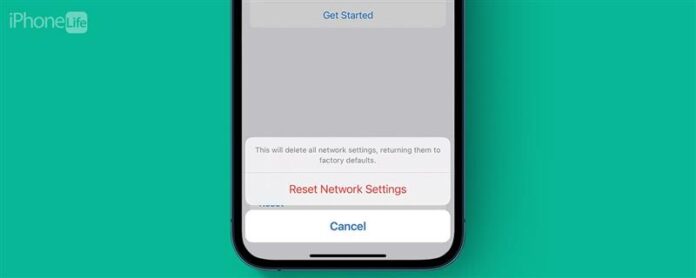Вашият iPhone, като всяка технология, понякога може да се държи непредсказуемо. Един от начините, по които може да изпитате странно поведение, е, когато вашият iPhone няма да се обажда, а ще изпраща текст. Ако можете да изпращате и получавате текстове, не трябва ли да правите и получавате и телефонни обаждания? Нека разгледаме как да отстраним това странно събитие в статията по -долу.
Бързи корекции за кога телефон няма да се обажда, но можете да изпратите текст
Ако вашият iPhone не може да осъществява обаждания, но може да изпрати текст, може да има проблем с вашата мрежова връзка или може да е хардуерен проблем с вашия iPhone. Първо, проверете двойно дали имате силна мрежова връзка. Ако връзката ви изглежда добре, има няколко бързи решения, които могат да помогнат за разрешаването на проблема или поне да стесните причината. За повече съвети за отстраняване на неизправности в iPhone, не забравяйте да регистрирайте се за нашия безплатен съвет за деня бюлетин. Сега, ето какво да правите, когато вашият iPhone няма да се обажда, но можете да изпратите текст.
Рестартирайте вашия iPhone
Когато отстранявате странни грешки в iPhone, като на дълги разстояния Обаждания на FaceTime Не работят ; устройство . Можете да направите това, като натиснете и държите както страничния бутон, така и бутона за обем нагоре или надолу. След като се появи менюто с опции за захранване, просто докоснете и плъзнете плъзгача за захранване вдясно, за да изключите вашия iPhone. След няколко секунди можете да натиснете и задържите страничния бутон, докато се появи логото на Apple.
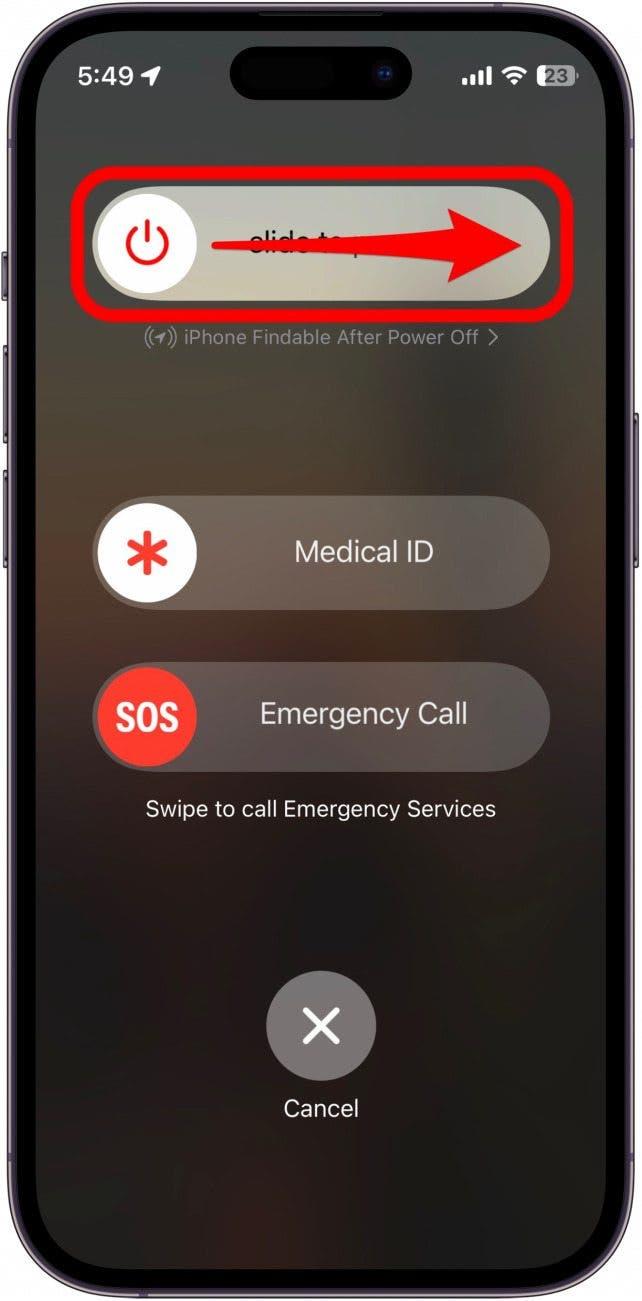
Провери за актуализации
Ако рестартирането на вашия iPhone не помогна, следващата стъпка е да се уверите, че вашият iPhone е актуален . Apple редовно пуска актуализации на софтуера, за да коригира грешки и да добавя нови функции, така че ако вашият iPhone не може да извършва обаждания, но може да изпрати текст, бърза актуализация може да бъде просто това, от което се нуждае.
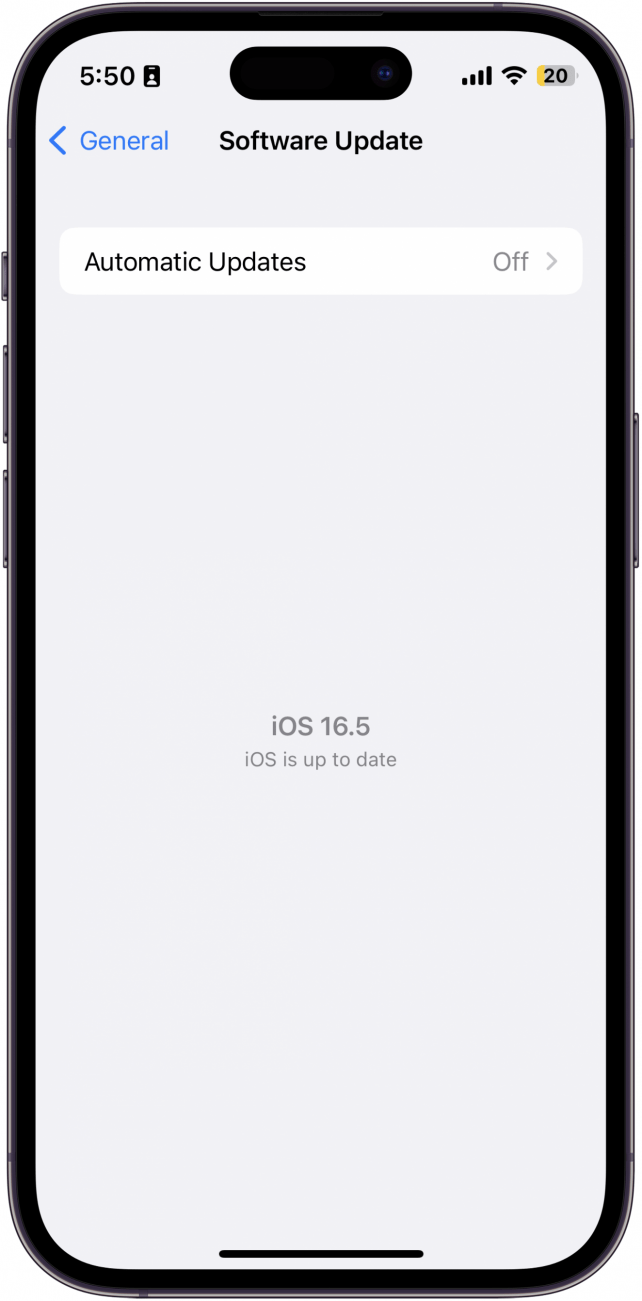
Включете и изключете режим на самолет
Проблемите с мрежата понякога могат да бъдат фиксирани, като предоставят на вашия iPhone безжични сигнали бързо опресняване. Временно включването на самолета ще деактивира всички безжични връзки от вашето устройство и ще го изключи отново. Можете да контролирате самолетния режим от Контролен център . Просто докоснете иконата на самолета, за да я включите (тя ще бъде попълнена и оранжева, когато се активира) и отново докоснете иконата, за да я изключите.
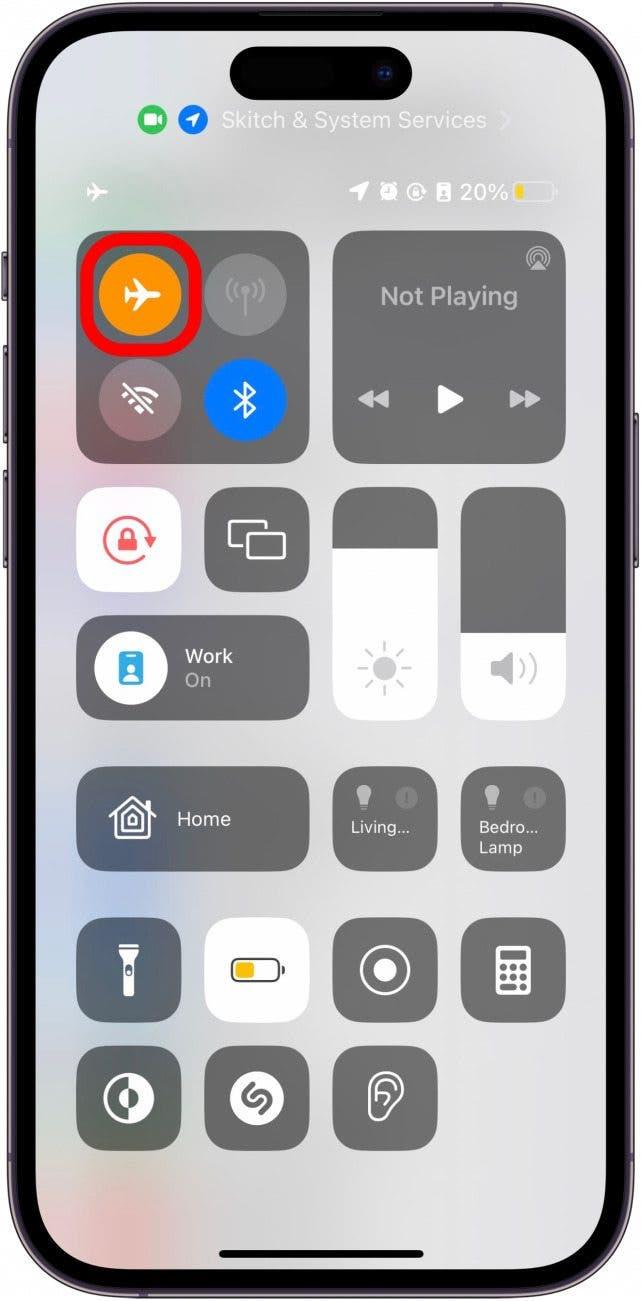
Отстраняване на неизправности защо вашият iPhone няма да осъществява обаждания, а ще изпраща текст
Ако никоя от горните бързи корекции не разреши проблема и все още се чудите: „ Защо моите обаждания продължават да се провалят? „, проблемът може да е с вашия безжичен доставчик или настройките на вашия iPhone Carrier. Ето няколко настройки, които да проверите, за да се уверите, че проблемът не е с вашия iPhone.
Проверете за актуализация на настройките на превозвача
Вашият безжичен доставчик понякога може да пусне актуализации на настройките си на оператора. Обикновено вашият iPhone ще ги актуализира автоматично или ще ви подкани да ги актуализирате. Въпреки това, можете ръчно за актуализации на настройките на превозвача:
- Отворете приложението Настройки и докоснете общо .
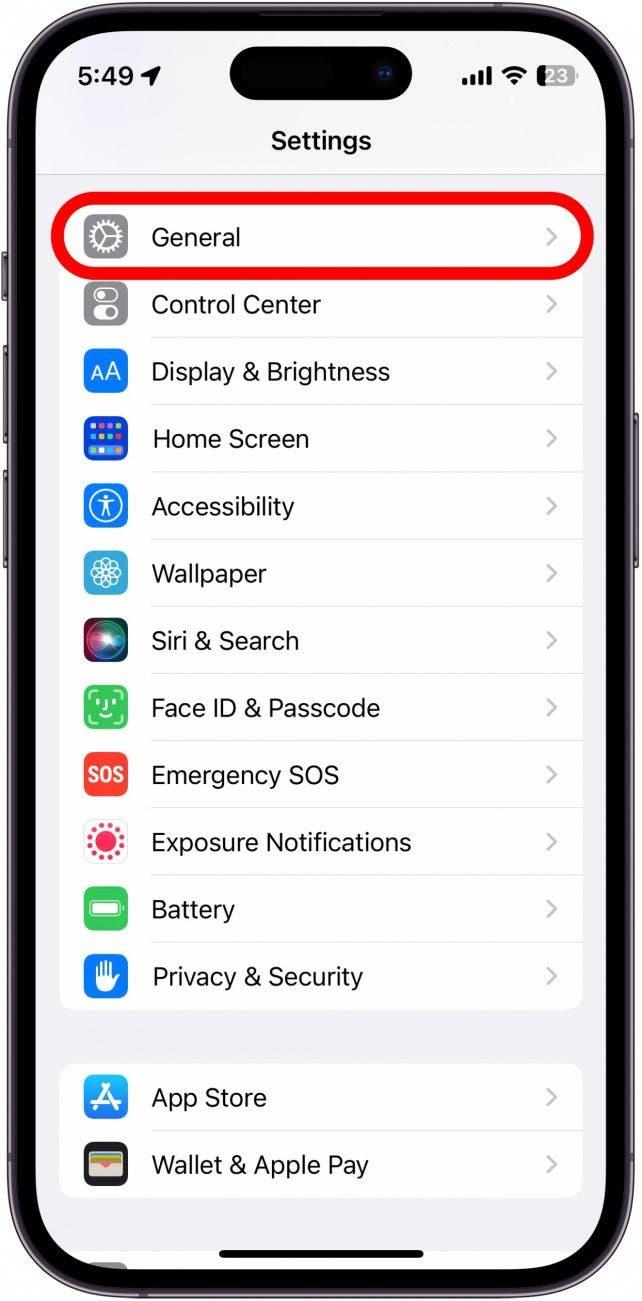
- Докоснете за .
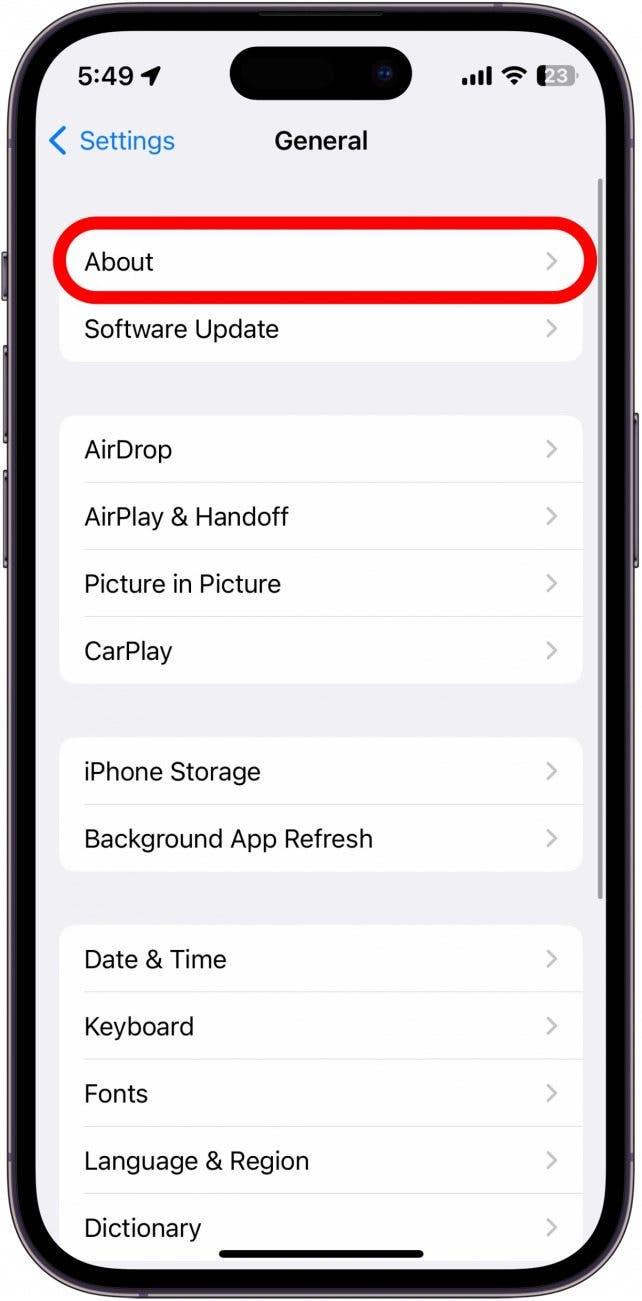
- Ако има актуализация, трябва да бъдете подканени да я изтеглите. Можете също да превъртите надолу до Carrier и да видите коя версия сте инсталирали в момента.
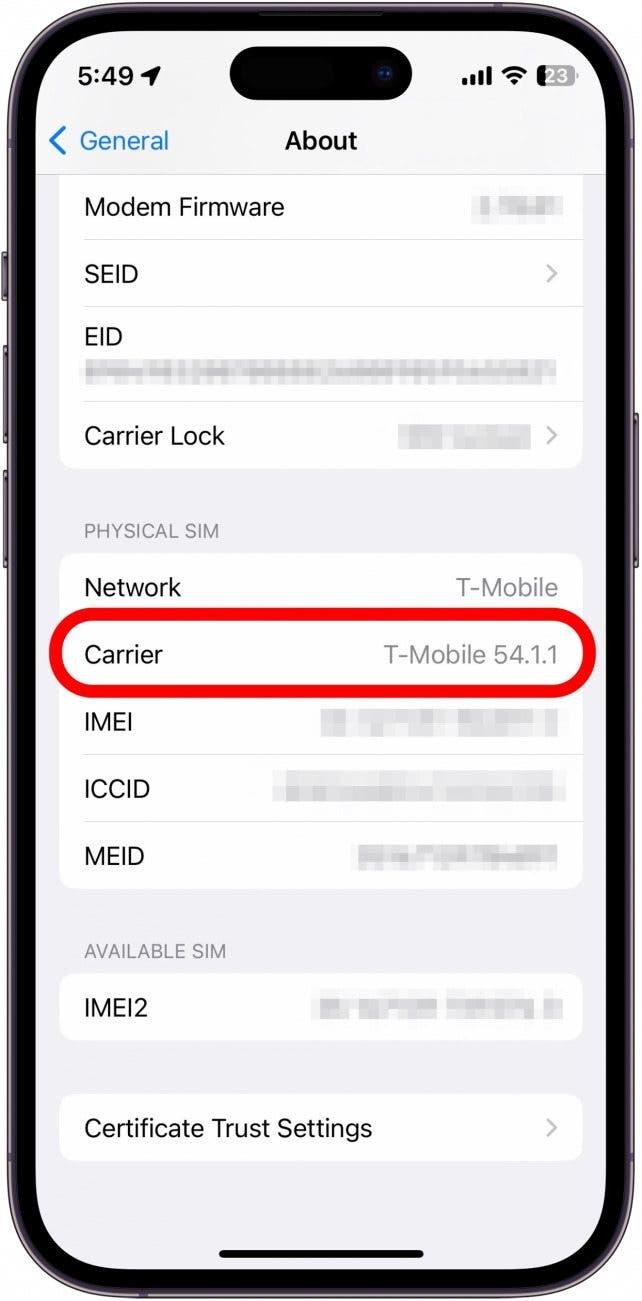
- Можете да докоснете номера на версията многократно, за да видите допълнителна информация за настройките на вашия оператор.
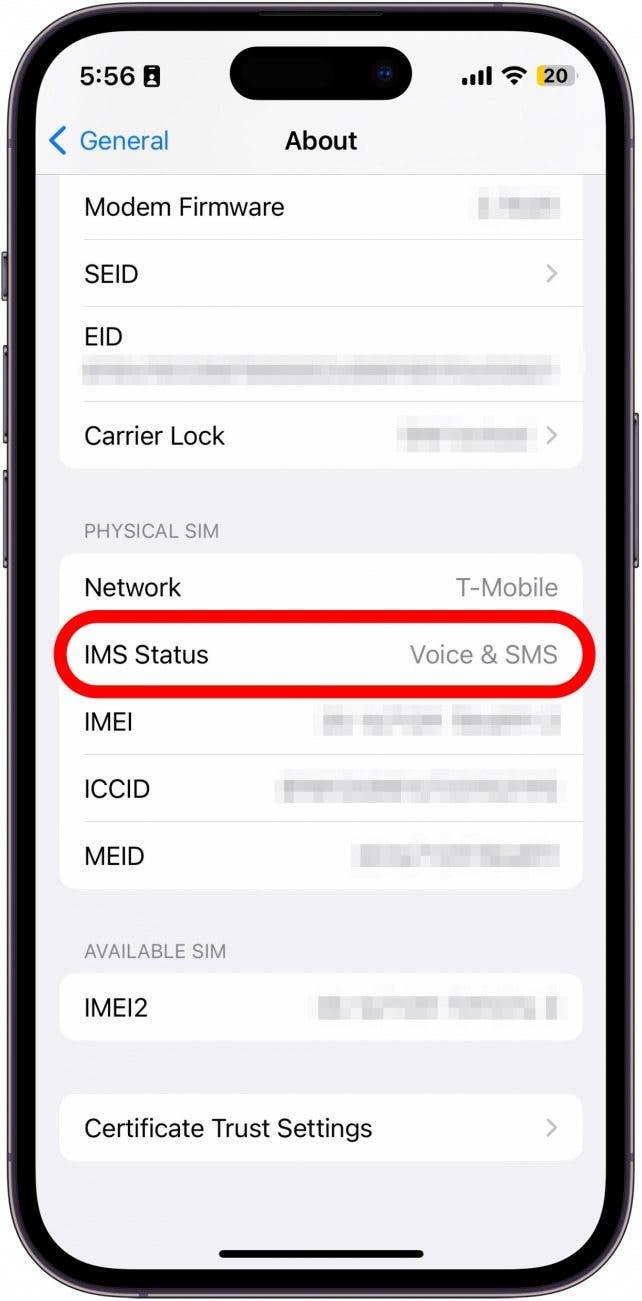
Ако сте имали актуализация на настройките на превозвача, опитайте да направите телефонно обаждане, за да видите дали проблемът е решен.
Нулиране на настройките на мрежата
Нулирането на мрежовите настройки на вашия iPhone трябва да бъде в краен случай, тъй като тази опция ще заличи запазените ви Wi-Fi пароли и всякакви други безжични настройки. Данните на вашия iPhone ще бъдат безопасни, но просто имайте предвид, че запазените ви Wi-Fi мрежи ще изчезнат.
ПРЕДУПРЕЖДЕНИЕ: Нулиране на настройките на вашата мрежа ще заличи всички запазени Wi-Fi пароли, клетъчни настройки и VPN настройки, като ги възстановяват във фабрично по подразбиране. Уверете се, че имате достъп до паролата си за Wi-Fi Router, преди да направите това, за да се уверите, че можете да се свържете лесно.
Ето как да нулирате мрежовите настройки на вашия iPhone:
- Отворете приложението Настройки и докоснете общо .
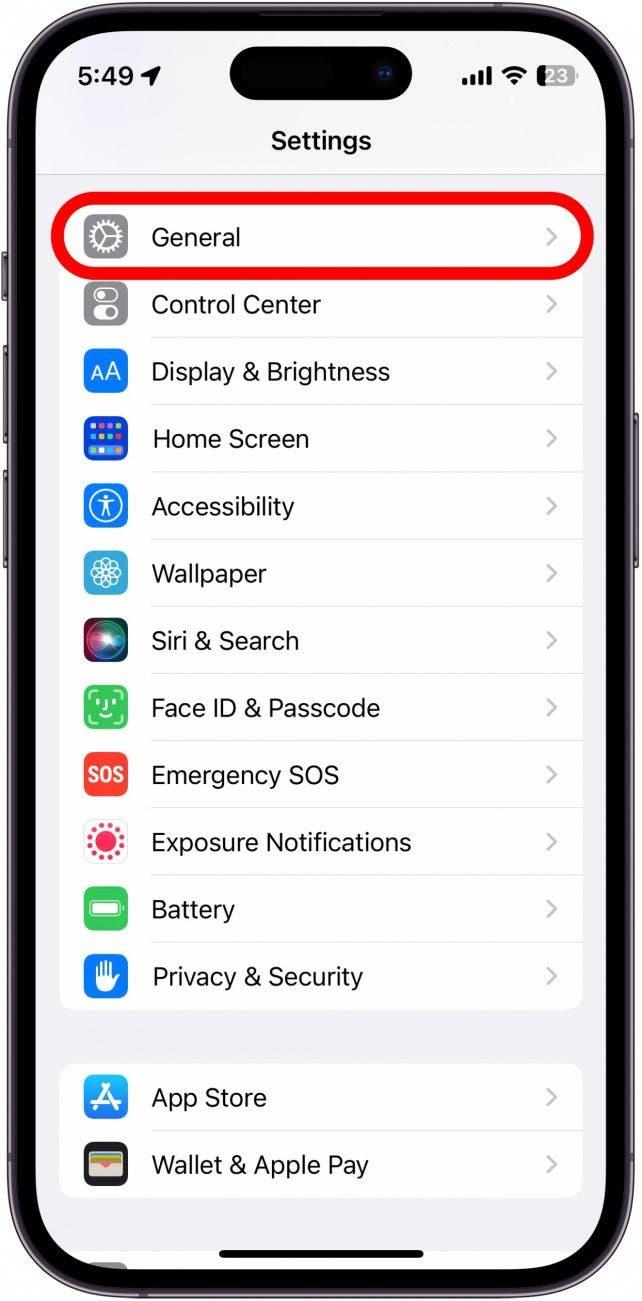
- Докоснете за .
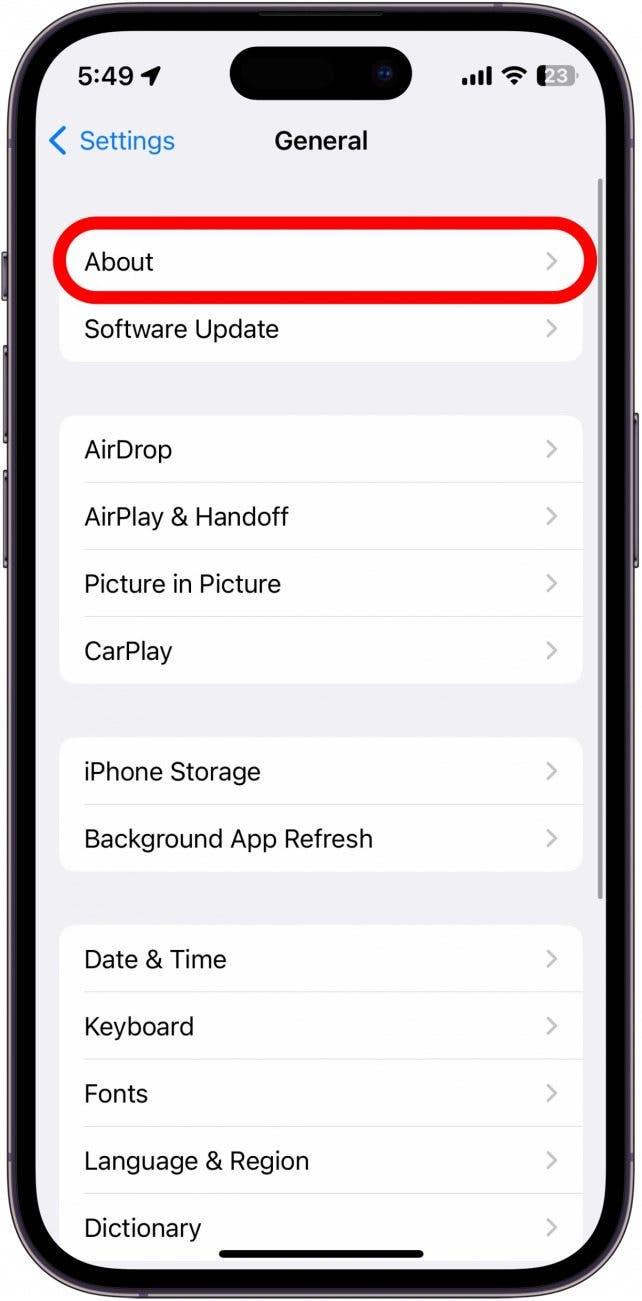
- Докоснете Трансфер или нулиране на iPhone .
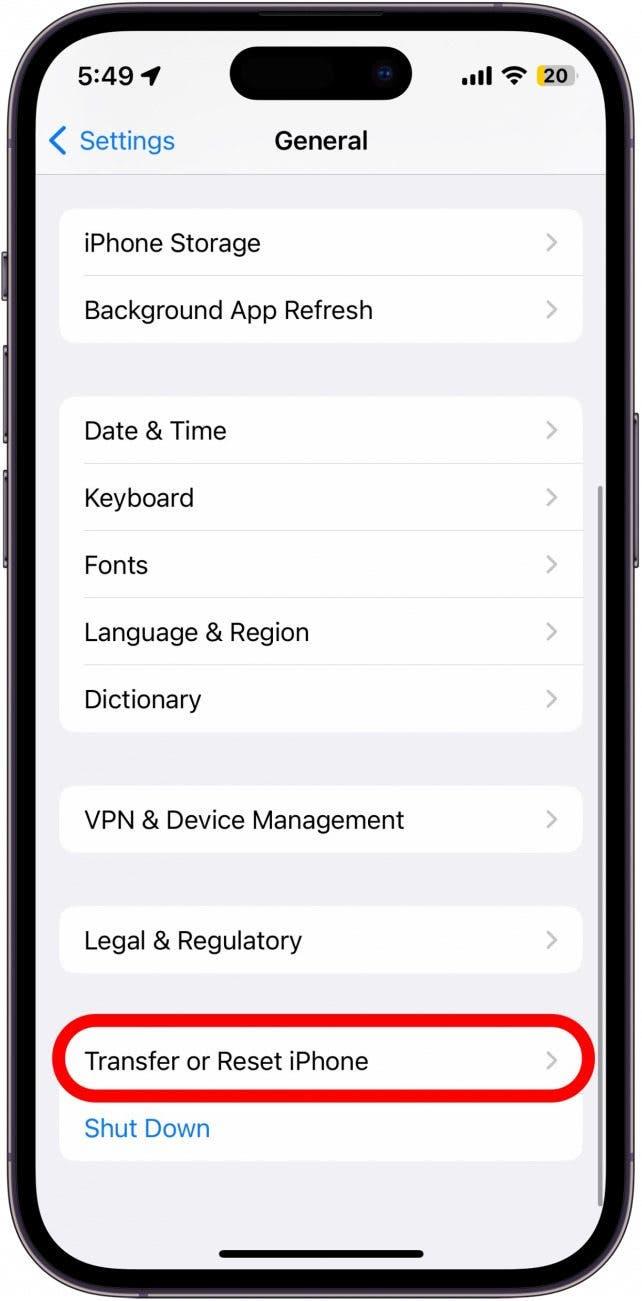
- Докоснете нулиране .
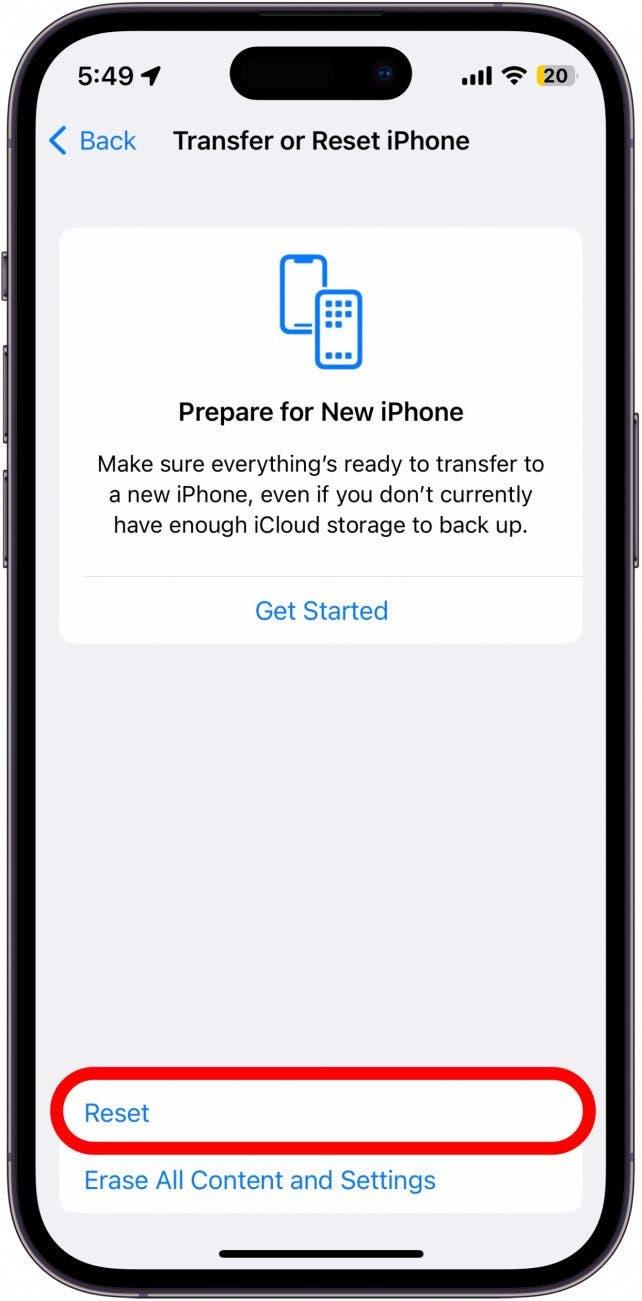
- Докоснете нулиране на мрежовите настройки .
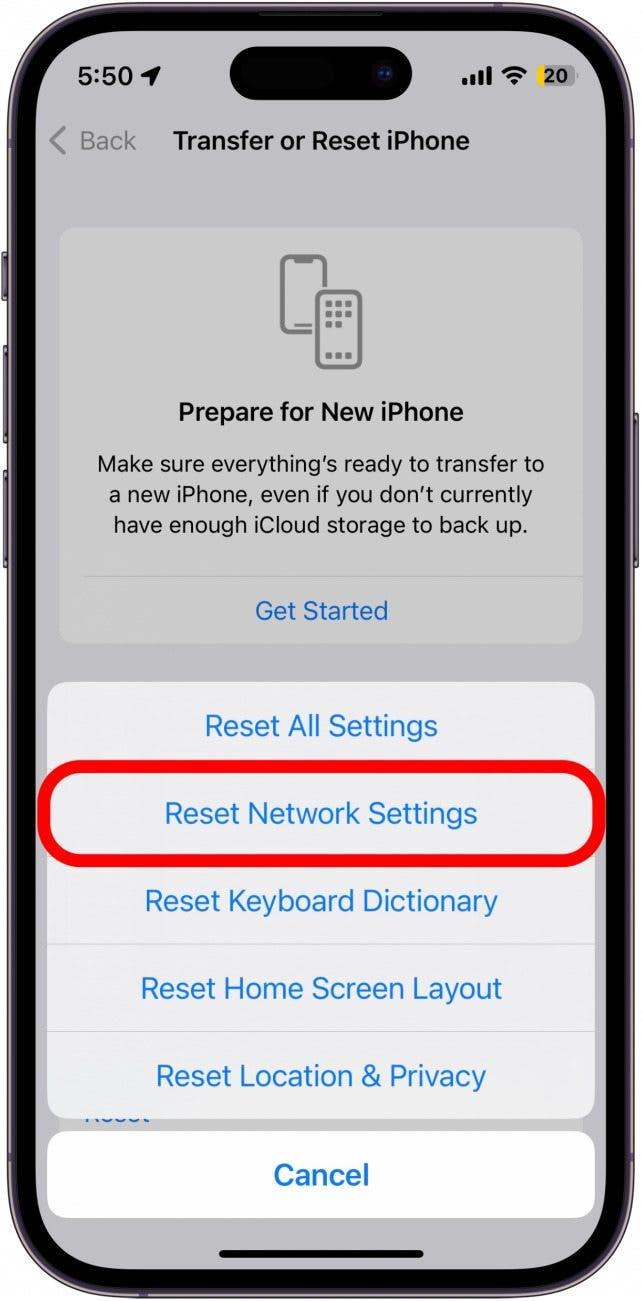
- Въведете парола на вашето устройство.
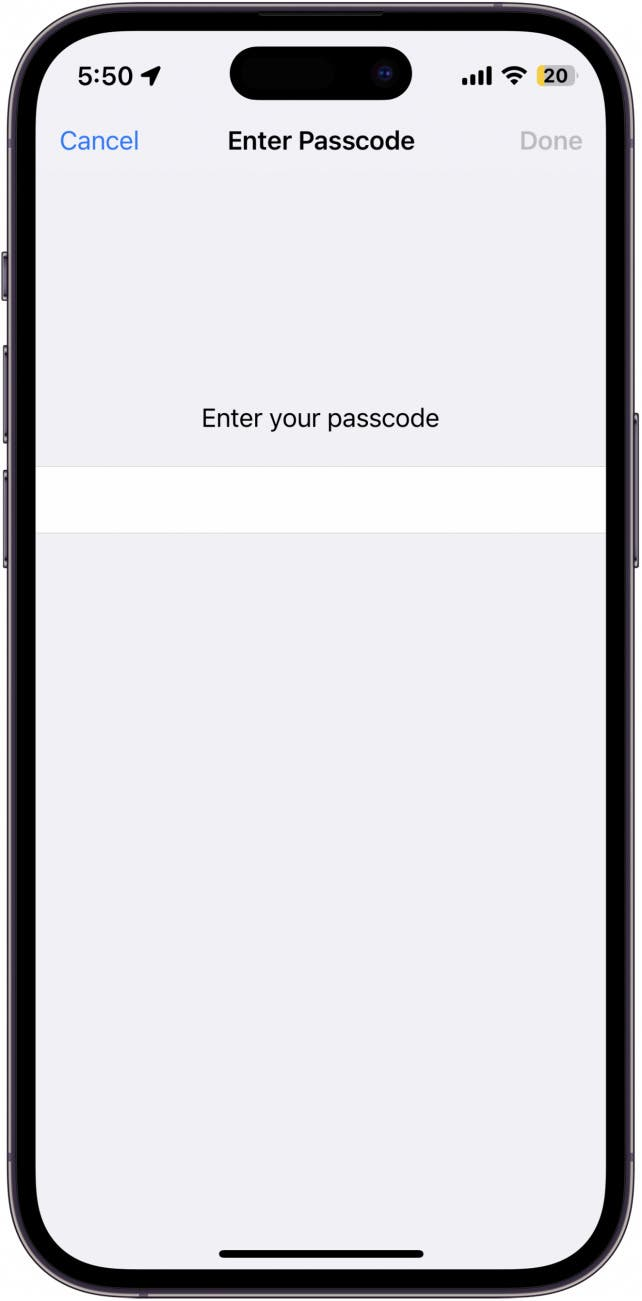
- Докоснете Нулиране на настройките на мрежата отново , за да потвърдите.
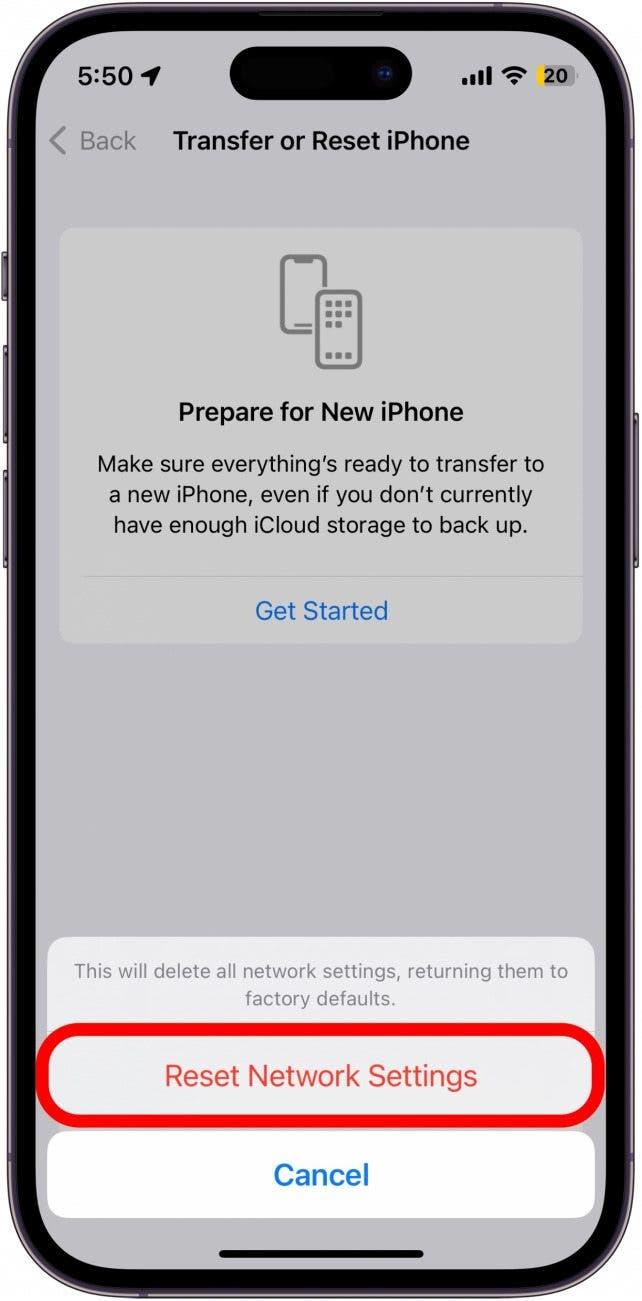
След като настройките на мрежата ви са нулирани, опитайте да извършите телефонно обаждане и да изпратите текстово съобщение, за да видите дали проблемът е решен.
Свържете се с вашия превозвач
Вашият iPhone все още няма да осъществява обаждания, но ще изпраща ли текст? Ако никое от горепосочените решения не е разработила за вас, проблемът може да е с вашия доставчик на безжични. В този случай ще трябва да се свържете с вашия оператор, за да разберете дали има проблем с мрежата или вашата SIM карта.